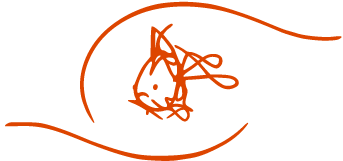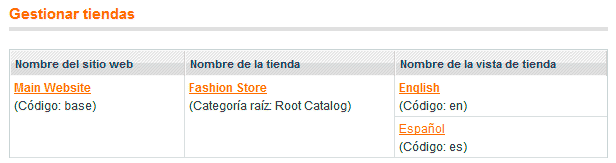Magento ofrece la posibilidad de crear varias tiendas distintas en una misma instalación que compartan datos y dentro de cada tienda se pueden crear distintas vistas de la misma tienda que suelen aprovecharse para cambiar el lenguaje de la vista y así traducir la tienda a varios idiomas, pero ¿Cómo se traducen los nombres y descripciones de los productos? Una vez creada la vista solo se traducen los botones y demás campos de la web, pero por ejemplo las descripciones de los productos no se traducen y hay que entrar al catálogo a traducirlos uno a uno.
En esta entrada voy a explicar cómo se pueden traducir las descripciones de todo un catálogo de una sola vez usando el traductor incorporado en Google Docs
Lo primero que hay que hacer es tener cargado el catálogo de la tienda en un idioma. Si la web estaba ya funcionando en un solo idioma de antes no hay problema, pero si es una web nueva hay que importar el catálogo de forma normal en Sistema -> Importar/Exportar.
Una vez hecho esto hay que llevar el fichero csv de la importación, o el fichero que hemos exportado de nuestro catálogo de la tienda y abrirlo en GoogleDocs. ¿Porqué en Google Docs? Porque la aplicación de hojas de cálculo que tiene Google da la opción de traducir celdas con la función = Googletranslate (x3,»en»,»es»).
Esta función traduciría el texto de la celda x3 del inglés al español, por supuesto que se puede traducir a todos los idiomas que conozca el Google Translate.
Una vez traducidas las columans que queramos hay que exportar a formato excel para desde allí guardar el fichero como .csv, y en mi caso tuve problemas con los carácteres especiales como las tildes o las eñes. Para evitar eso hay que sustituir las tildes por carácteres especiales del tipo á y las eñes por ñ
Una vez hecho esto ya podremos formatear nuestro fichero csv para que lo acepte el Magento sin problemas. Yo trabajo en Excel usando como separador el ; y luego en notepad+ sustituyo las comas de las descripciones por , y después los separadores por comas.
Si no se van a cambiar las imágenes de los productos es mejor dejar en blanco estas columas para evitar que salgan las fotos duplicadas.
Para subir el nuevo catálogo traducido usamos la función Dataflow – Profiles
Dentro de ella hay que editar el perfil de importar todo el catálogo y una de las opciones que se pueden cambiar es el ámbito de la importación, de forma que se puede elegir por ejemplo que se importe el catálogo para la vista en español.
En mi caso después de importar correctamente todo el catálogo traducido no se veían las imágenes en la vista española, y tuve que modificar los atributos de imagen del catálogo para que las distintas vistas heredaran las fotos de la web global.